2025 iTunes에서 재생 목록을 삭제하는 방법?
Apple Music 사용자가 Apple Music에 대해 알고 싶어하는 데는 여러 가지 이유가 있을 수 있습니다. iTunes 삭제 재생 목록. 기기에 있는 노래나 재생 목록이 더 이상 마음에 들지 않을 수도 있고, 재생 목록을 삭제할 수 없는 딜레마가 있거나 중간에 오류가 발생할 수도 있습니다.
이 기사에서는 iTunes 삭제 재생 목록에 대해 논의하고 해당 재생 목록을 적절하게 삭제하는 방법과 방법에 대해서도 설명합니다. 기사의 본문으로 들어가 장기적으로 우리가 해야 할 일에 대해 논의해 봅시다.
기사 내용 1 부. iTunes에서 재생 목록을 삭제하는 방법은 무엇입니까?부품 2. 보너스: 가장 사랑하는 모든 Apple 음악 트랙을 쉽게 다운로드파트 3. 모든 것을 요약하려면
1 부. iTunes에서 재생 목록을 삭제하는 방법은 무엇입니까?
토론을 시작하고 iTunes 삭제 재생 목록에 대해 이야기하겠습니다. 다른 방법이 있습니다. 우리는 우리가 가지고 있는 응용 프로그램과 장치에 따라 단계를 하나씩 항목화할 것입니다.
iTunes 12 이상을 사용하여 재생 목록 삭제
- 시작하려면 음표를 클릭하면 음표가 전환됩니다. iTunes 앱 음악 보기로. 이렇게 하면 Apple에서 기본 설정을 제공하는 것과 동일하게 생성한 모든 재생 목록이 표시됩니다.
- 그러면 화면 반대편에 iTunes 재생 목록이 표시됩니다. 한 곡을 클릭하면 선택한 곡이 강조 표시되고 포함된 모든 곡이 표시됩니다.
- 그런 다음 삭제 버튼이 있는 경우 재생 목록을 클릭한 다음 삭제를 눌러 재생 목록 삭제를 시작할 수 있습니다. 그런 다음 iTunes는 재생 목록을 삭제할 것인지 여부를 확인하기 시작합니다. iTunes 재생 목록 삭제를 진행해도 컴퓨터에 저장된 노래는 삭제되지 않습니다. 단일 버튼이 있는 마우스를 사용하는 경우 Control 버튼을 누른 상태에서 클릭하십시오. 버튼이 두 개인 마우스가 있는 경우 오른쪽 클릭 명령을 사용할 수도 있습니다.
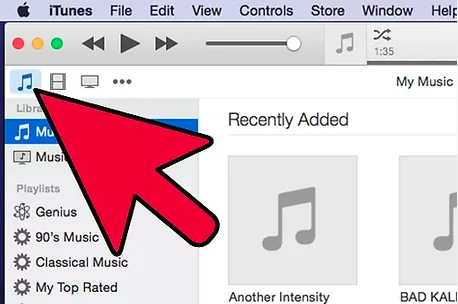
iTunes 11 이상을 사용하여 재생 목록 삭제
- 화면 왼쪽에서 재생 목록을 검색합니다.
- 그런 다음 삭제하려는 재생 목록을 선택한 다음 마우스 오른쪽 버튼으로 클릭하고 삭제 옵션을 선택합니다. 삭제할 재생 목록을 선택한 후 키보드에서 Delete 키를 누를 수도 있습니다. 그런 다음 컨트롤 버튼을 누른 상태에서 버튼이 하나인 마우스를 사용하는 경우 클릭도 해야 합니다.
iPod을 사용하여 재생 목록 삭제
- 시작하려면 애플 뮤직 앱 iPod에서. 음악 앱은 주황색 상자 아이콘에 음표로 표시됩니다.
- 화면 하단에는 아티스트, 노래, 라디오, 재생 목록 등과 같은 범주가 표시됩니다. 그런 다음 iPod에 저장된 노래 목록을 보려면 재생 목록을 탭해야 합니다.
- 그런 다음 편집을 선택한 다음 삭제하려는 선택한 재생 목록을 누릅니다.
재생 목록에서 노래 삭제
- 시작하려면 모든 콘텐츠를 표시하기 위해 재생 목록을 탭해야 합니다. 삭제하려는 재생 목록을 쉽게 찾고자 하는 경우 아티스트 또는 앨범별로 그룹화할 수 있으므로 iTunes는 노래를 알파벳순으로 정렬합니다.
- 이동하여 컨트롤을 누른 상태에서 삭제하려는 노래를 선택합니다. Mac 컴퓨터를 사용하는 경우 Control 대신 Mac에서 Command 버튼을 사용할 수 있습니다.
- 노래를 제거하려면 Delete 키를 탭해야 합니다.
재생 목록 백업
- 이동하여 백업하려는 재생 목록을 선택하십시오. 우리 모두 알다시피 iTunes는 재생 목록을 복제, 복원 및 백업할 수 있는 명령 목록을 제공합니다. 이러한 명령 중 일부를 찾아 마우스 오른쪽 버튼으로 클릭하면 됩니다. 파일 메뉴에서 다른 항목도 볼 수 있습니다.
- 재생 목록을 백업하려면 파일, 라이브러리, 재생 목록 내보내기 옵션을 차례로 클릭합니다. 또한 재생 목록을 복원할지 여부를 결정하기 시작하면 이러한 파일이 필요하므로 내보낸 재생 목록을 저장한 위치를 기록해 두어야 합니다.
- 그런 다음 재생 목록을 복원하려면 파일, 라이브러리 옵션, 재생 목록 가져오기 옵션을 차례로 클릭해야 합니다. 내보낸 재생 목록이 있는 위치로 iTunes를 지정해야 합니다. 재생 목록을 선택한 다음 열기를 탭하거나 Enter 탭을 누를 수도 있습니다.
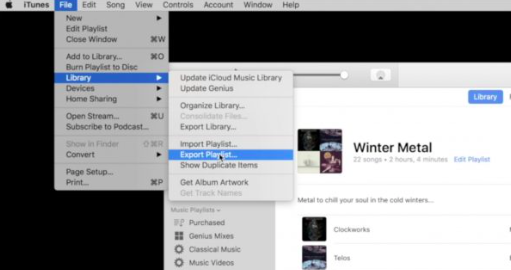
이들은 당신이 알아야 할 iTunes 삭제 재생 목록에 대한 방법 중 일부일뿐입니다. 웹을 살펴보고 iTunes 삭제 재생 목록에 대한 다른 방법을 검색하면 많은 것을 발견하게 될 것입니다.
부품 2. 보너스: 가장 사랑하는 모든 Apple 음악 트랙을 쉽게 다운로드
iTunes 삭제 재생 목록 또는 iTunes에서 재생 목록을 삭제하는 방법에 대해 알아야 합니다. 이렇게 하면 Apple Music 라이브러리를 더 잘 관리하는 데 도움이 될 뿐만 아니라 경우에 따라 공간 부족과 관련하여 문제가 없는지 확인하는 데 도움이 됩니다.
Apple Music은 일반 사람들이 듣고 싶어하는 신뢰할 수 있는 음악 소스를 제공하는 것과 관련하여 타운 토크 중 하나였습니다. 요즘 많은 사람들이 참여하는 가장 성공적이고 인기있는 온라인 음악 스트리밍 사이트 중 하나입니다. 글쎄, Apple Music의 기능으로 이러한 일이 가능해 졌다는 것은 의심의 여지가 없습니다. 많은 사람들이 듣고 싶어하는 방대한 음악 라이브러리가 있습니다. 그러나 Apple Music의 노래나 음악 트랙은 일반적이지 않으며 파일 형식과 DRM 암호화 때문에 액세스하기 어렵습니다.
이것이 많은 Apple Music 사용자가 Apple Music 트랙에 액세스하는 다른 방법을 찾고자 하는 주된 이유 중 하나입니다. 그리고 물론 그것을 찾을 때 고려해야 할 요소 중 하나는 사용의 난이도입니다. 이것이 바로 전문 변환기를 사용하는 이유입니다. TunesFun 애플 뮤직 변환기 큰 도움이 될 것입니다. 이 도구는 여러 면에서 놀랍고 Apple Music에 쉽게 접근할 수 있는 솔루션을 제공한다는 점에서 더욱 놀랍습니다. 그만큼 TunesFun Apple 음악 변환기를 사용하여 다음을 수행할 수 있습니다.
- Apple Music 트랙을 FLAC와 같은 보다 다재다능한 파일 형식으로 변환, MP3, WAV, AIFF, MP4 등. 이렇게 하면 형식 비호환성 문제를 해결하는 데 도움이 됩니다.
- 디지털 권한 관리 또는 DRM 암호화 존재 제거 비 Apple 장치를 사용하는 동안 음악 파일에 액세스하는 것이 훨씬 쉬울 것입니다.
- 음악 파일을 변환하는 빠르고 편리한 방법으로 막대한 양의 에너지, 시간 및 노력을 절약하십시오. 더 빠른 변환 속도로 음악 파일을 변환하여 그 어느 때보다 생산성을 높일 수 있습니다.
- 의 도움으로 최고 품질의 파일을 즐기십시오. TunesFun 애플 뮤직 변환기. 과정이 짧고 짧더라도 변환 과정을 통해 원본과 거의 동일한 품질의 파일을 즐길 수 있습니다. 또한 원하는 경우 ID 태그와 메타데이터를 보관하십시오.
- 매우 매끄럽고 부드러운 인터페이스를 사용하십시오. TunesFun 애플 뮤직 변환기. 인터페이스가 간단하고 많은 사용자가 음악 파일 변환을 진행하기 위해 수행해야 하는 절차를 쉽게 이해할 수 있습니다. 또한 사용 방법에 대한 단계를 나열했습니다. TunesFun Apple Music Converter, 아래에서 볼 수 있습니다.
1 단계. 다운로드 및 설치 시작 TunesFun Windows 또는 Mac 컴퓨터의 Apple 음악 변환기. 파일 추가 옵션을 누른 다음 변환해야 하는 모든 음악 파일을 가져올 준비를 하십시오.

2단계. 필요하거나 원하는 파일 형식을 선택한 다음 이미 변환한 파일을 저장할 폴더를 만듭니다. TunesFun Apple 음악 변환기.

3으로 나오세요. 세 번째 단계에서는 변환 탭을 누르고 변환이 완전히 완료될 때까지 몇 분 동안 기다려야 합니다.

또한 메인 인터페이스에서 파일 변환 상태를 볼 수 있습니다. TunesFun 모니터링하려는 경우 Apple Music Converter.
파트 3. 모든 것을 요약하려면
음악에 관해서는 많은 장소가 있습니다. 그것은 당신에게 평화를 가져다 줄 것이며 당신이 사랑하는 곳으로 데려다 줄 것입니다. 우리는 iTunes 삭제 재생 목록에 대한 귀중한 지식을 공유했으며 하나를 삭제해야 하는 경우 이러한 모든 정보를 가이드로 사용할 수 있기를 바랍니다. 또한 항상 다음을 사용하는 것이 좋습니다. TunesFun 상상했던 대로 Apple Music 파일에 액세스할 수 있도록 해주는 Apple Music Converter입니다.
코멘트를 남겨주세요